設定した検索条件でヒットした記事の一覧が画面に表示されます。
3列で構成されており、「ヒットしたキーワード」、「見出し」、「記事内容」が表示されます。
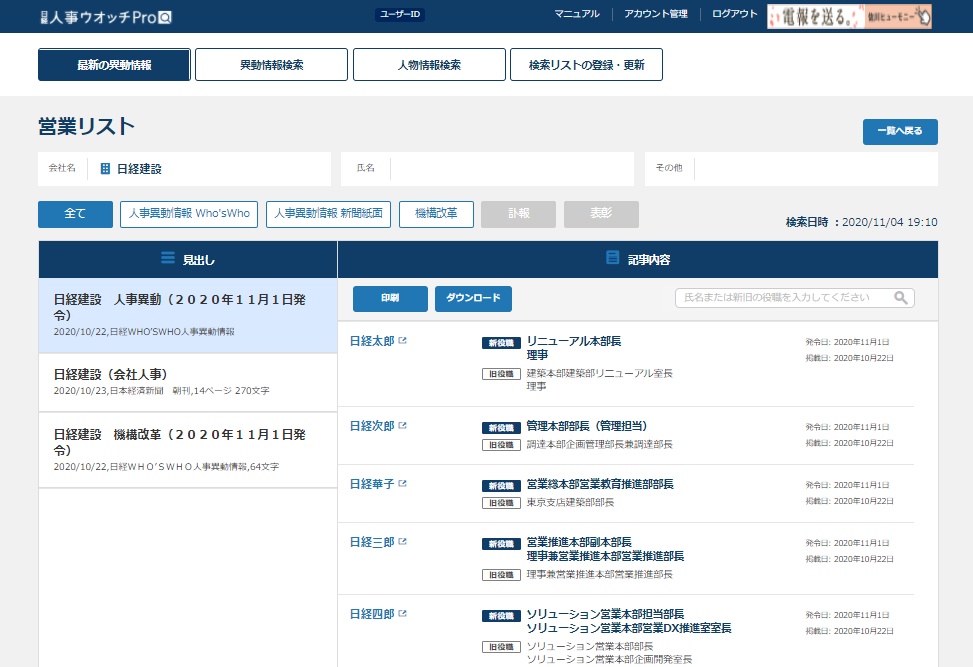
記事の閲覧
設定されたキーワードごとに、ヒットした記事が表示されます。見出しをクリック(タップ)すると記事内容をご確認いただけます。
■■記事内容が閲覧できない場合■■
以下の可能性があります。
①記事が再構成、修正され、新しい記事になった場合
スケジュール実行時点での「検索結果」が表示されているため、古くなった記事内容を閲覧することができません。
新しい記事は次のスケジュール実行時に取得されます。
すぐに閲覧されたい場合はウオッチのスケジュールを変更していただくことで新しい記事を取得することができます。
②記事の閲覧期限がきれた場合
2週間前の記事は閲覧することはできません。
検索履歴
「これまでの検索履歴」をクリックすると、これまでに検索した日時が表示されます。検索日時は、ウオッチ登録画面のスケジュール設定にて登録・変更いただけます。(⇛ウオッチ登録)
履歴は、ヒットした記事を過去2週間分まで閲覧いただけます。
並び替え
リストの表示順は並び替えることができます。「登録リスト順」をクリックしてプルダウンから「会社名順」または「氏名順」を選択すると順番が変更されます。
会社名・氏名の並び替えは、システムが判読する音読みの順番となります。
設定変更(管理者のみ)
左上部にあるウオッチ名の横の「設定変更」ボタンからウオッチの設定を変更することができます。

